การตั้งค่าเชื่อมต่อ TSUWIFI
การตั้งค่าเชื่อมต่อ TSUWiFi
สำหรับ Windows 7, Windows 8,8.1 และ Windows 10
การให้บริการเครือข่ายไร้สาย (Wireless LAN) ภายใต้ชื่อสัญญาณ TSUWiFi เป็นการให้บริการเชื่อมต่อในรูปแบบ 802.1x ซึ่งในการใช้งานผ่านระบบปฏิบัติการ Microsoft Windows 10 ในครั้งแรกกจะมีขั้นตอนในการเชื่อมที่แตกต่างจากการใช้งานผ่านโทรศัพท์มือถือหรือแท็ปเล็ต หลังจากการตั้งค่าในครั้งแรกแล้วในครั้งต่อไประบบจะทำการเชื่อมต่อให้อัตโนมัติเมื่อมีบริการเครือข่ายไร้สาย TSUWiFi ในพื้นที่นั้นๆ โดยขั้นตอนการตั้งค่าในครั้งแรกมีดังต่อนี้
1. เปิดหน้าต่าง Windows Settings โดยคลิกที่ปุ่ม Start > Settings
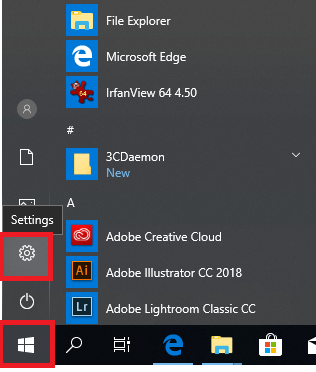
2. เลือก Network & Internet

3. เลือก Network & Sharing Center

4. เลือก Set up a new connection or network
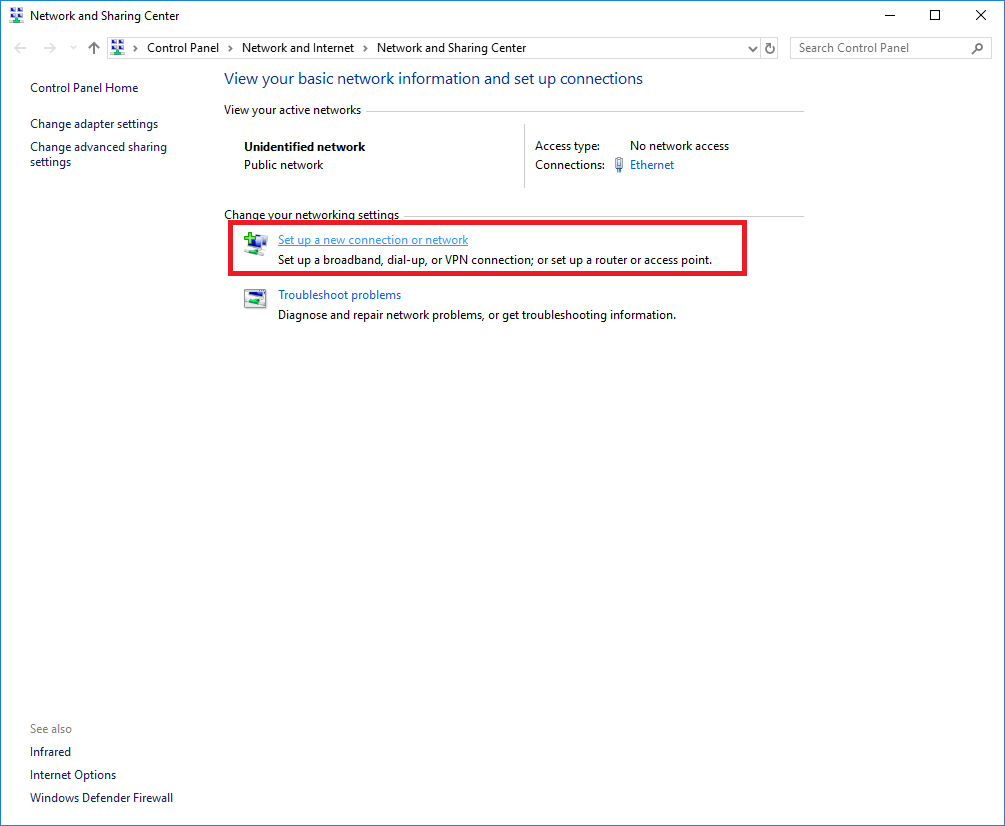
5. เลือก Manually connect to a wireless network แล้วคลิกที่ปุ่ม Next
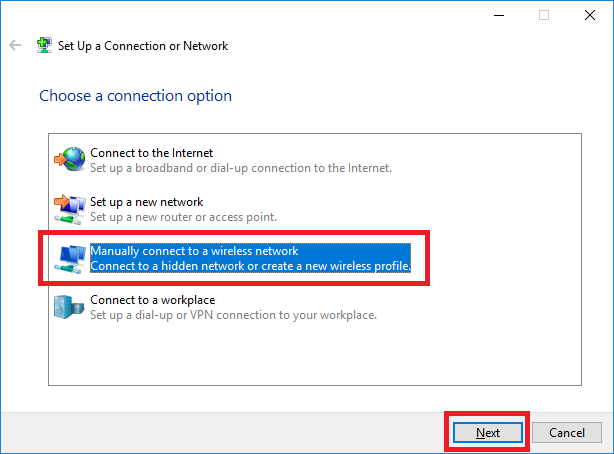
6. เลือกตั้งค่าตามรูปแล้วคลิกที่ปุ่ม Next
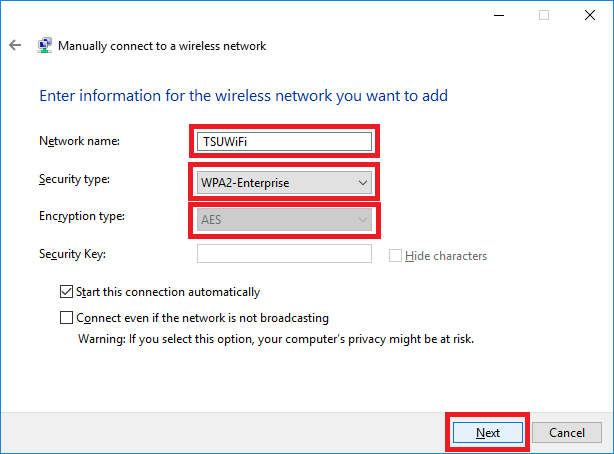
7. เลือก Change connection settings

8. เลือกที่แท็ป Security แล้วคลิกปุ่ม Settings

9. ให้ยกเลิกเครื่องหมายถูกหน้าหัวข้อ Verify the server's identity by validating the certificate แล้วคลิกปุ่ม OK

10. คลิกปุ่ม Advanced settings
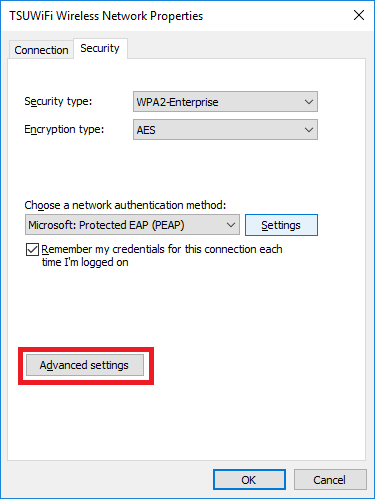
11. ให้คลิกเลือก Specify authentication mode: แล้วเลือกรายการเป็น User authentication จากนั้นคลิกปุ่ Save credentials

12. พิมพ์ User name และ Password ให้ถูกต้องแล้วคลิกปุ่ม OK เพื่อบันทึกชื่อผู้ใช้งานและรหัสผ่าน

หมายเหตุ : หากภายหลังจากทำการ Save credentials แล้ว ผู้ใช้ได้มีการเปลี่ยนรหัสผ่านใน TSU iPass จะต้องมาทำการเปลี่ยนรหัสผ่านที่นี่ด้วย
13. เมื่อบันทึกชื่อผู้ใช้และรหัสผ่านเสร็จเรียบร้อยแล้วให้คำทำการปิดหน้าต่างที่เปิดไว้ทั้งหมด และหากชื่อผู้ใช้งานและรหัสผ่านถูกต้องระบบจะทำการเชื่อมต่อกับสัญญาณ TSUWiFi ให้อัตโนมัติ

